12 min to read
React-beautiful-dnd 알아보기 ②
Drag and drop 실제로 돌아가게 해봅시다. + 스타일링 까지
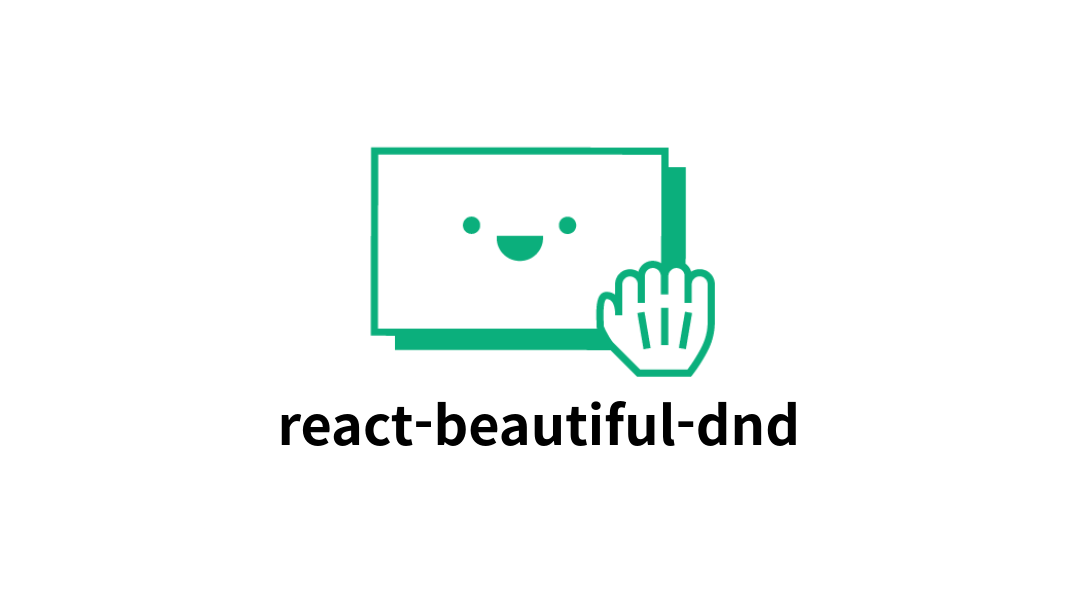
들어가며
저번 글에서는 rbd에서 쓰이는 컴포넌트들과 사용법을 알아봤고, 그 사용법을 바탕으로, Drag and Drop의 UI를 작성하기까지 했습니다. 애니메이션까지 적용이 잘 되었지만, 사용자의 상호작용이 실제 데이터에 반영이 되지 않았음을 확인할 수 있었습니다.
이번 시간에는 실제적으로 기능하는 UI를 만드는 법에 대해서 알아봅시다.
onDragEnd 작성하기 (🏷️intro ~ 🏷️resultPersistence)
onDragEnd라는 함수는 기본적으로 이벤트 리스너의 성격을 가지고 있습니다. 즉, 이 함수의 인수로는 Drag and drop 상호작용의 결과가 담긴 객체가 주어지게 됩니다. 해당 객체의 생김새는 아래와 같습니다.
{
draggableId: 'task-1', // 유저가 드래그 하고 있던 객체의 id
type: 'TYPE', // 향후에 다룰 예정
reason: 'DROP', // 'DROP' 또는 'CANCEL'인데, 일반적으로는 중요X
source: { // draggable이 시작한 위치
droppableId: 'column-1',
index:0,
},
destination: { // draggable이 끝난 위치
// 리스트 바깥에 drop되는 등 null이 될수도
droppableId: 'column-1',
index:1,
},
}
이제 우리의 onDragEnd 함수를 작성해 봅시다. 일단 객체에서, destination, source, draggableId를 뽑아오고, 함수 작성을 시작해봅시다.
const onDragEnd = useCallback((result: DropResult) => {
const { destination, source, draggableId } = result;
// 리스트 밖으로 drop되면 destination이 null
if (!destination) return;
// 출발지와 도착지가 같으면 할 게 없다
if (
destination.droppableId === source.droppableId &&
source.index === destination.index
)
return;
}, []);
이제 할 일 목록들을 실제로 재정렬 하는 코드를 작성해야 겠네요. 먼저 출발지의 column을 얻어오고,
const column = data.columns[source.droppableId];
그리고 기존 state를 mutating 하는것을 지양하기 위해서, 새로운 배열을 만들어 줍시다.
const newTaskIds = Array.from(column.taskIds);
이제 source.index에 위치했던 원래의 원소를 제거하고 destination.index에 원소를 끌어놓아서 재배열 합시다.
newTaskIds.splice(source.index, 1);
newTaskIds.splice(destination.index, 0, draggableId);
taskIds가 변경되었으니, 해당 사항이 column에도 반영이 되야 하겠지요? 그리고 그 변경된 column도 우리의 data state에 반영이 되야할 것입니다. spread 문법을 사용해서 아래와 같이 코드를 작성해 봅시다.
const newColumn = {
...column,
taskIds: newTaskIds,
};
const newData = {
...data,
columns: {
...data.columns,S
[newColumn.id]: newColumn,
},
};
setData(newData);
즉 최종적으로 onDragEnd 함수는 아래와 같은 형태가 될 것입니다.
const onDragEnd = useCallback((result: DropResult) => {
const { destination, source, draggableId } = result;
if (!destination) return;
if (
destination.droppableId === source.droppableId &&
source.index === destination.index
)
return;
const column = data.columns[source.droppableId];
const newTaskIds = Array.from(column.taskIds);
newTaskIds.splice(source.index, 1);
newTaskIds.splice(destination.index, 0, draggableId);
const newColumn = {
...column,
taskIds: newTaskIds,
};
const newData = {
...data,
columns: {
...data.columns,
[newColumn.id]: newColumn,
},
};
setData(newData);
}, [data]);
이제, 우리의 Drag and drop의 결과가 보존되는것을 확인할 수 있습니다. 그리고 tab, space, 방향키를 이용해서 드래그 앤 드롭도 수행할 수 있음을 확인할 수 있습니다. 이제 실제 서비스에 적용하려면, 우리의 변화를 해당 데이터들을 담고있는 서버 등에 보내주는 로직도 추가해야 겠네요. 이 부분은 react-query의 useMutation 등을 이용해서 처리할 수 있겠습니다. (현재 코드에서는 단순히 useState로 상태 관리는 하지만, 실무에서는 해당 state가 서버와 연동되어 있겠죠?)
Drag에서 시각적인 효과 만들기(🏷️resultPersistence ~ )
우리가 만든 Drag and drop은 제 기능을 다합니다만, 몇가지 시각적 효과를 더하면 좋을것 같습니다. 이를테면, 드래그 중인 Element의 background-color를 다르게 해서, 현재 드래그 되고 있다라는 것을 시각적으로 보여준다면, UX에 도움을 줄 수도 있겠죠. onDragEnd에서 직접적인 mutation을 피하기 위해서, 새로운 객체를 반환하게끔 함수를 작성했는데, 사실 드래그 중에 draggable이나 droppable의 축의 내용(원문 : dimension)을 바꾸지 않는 한, 원본 객체를 mutate 해도 크게 상관 없습니다. React에서 상태 관리를 얕은 비교를 하기 때문에 이런 함수형 스러운 변경을 한다라는것을 아마 독자분들께서는 알고 계시리라 믿습니다.
snapshot 인수를 이용한 스타일링 ( ~🏷️ styleUsingSnapshot)
여하튼 시각적 효과 반영을 위해서, 우리가 이때까지 사용하지 않았던, <Draggable>의 children의 두번째 인수 snapshot을 활용해 봅시다. 해당 객체에를 활용해 Drag 도중에 draggable 컴포넌트의 스타일을 바꿀 수 있습니다.
DropResult타입처럼, snapshot 객체에는 어떤 데이터가 들어가 있는지 살펴봅시다.
// Draggable
const draggableSnapShot = {
isDragging: true, // 현재 drag 되고 있는가?
draggingOver: 'column-1', // 현재 drag 되고 있는 droppable의 Id
// 만약 droppable의 위에 있지 않다면 null이 됨
};
// Droppable
const droppableSnapShot = {
isDraggingOver: true, // 현재 이 Droppable위에서 drag가 일어나는가?
draggingOverWith: 'task-1' // 현재 이 Droppable위에서 drag되는 draggable의 ID
// 없다면 null
}
이제 이것을 이용해서 실제 스타일링을 해봅시다.
import styled from "@emotion/styled";
import { Draggable } from "react-beautiful-dnd";
interface IContainer {// 추가됨!
isDragging: boolean;
}
const Container = styled.div<IContainer>`
border: 1px solid lightgrey;
border-radius: 2px;
padding: 8px;
margin-bottom: 8px;
background-color: ${(props) => (props.isDragging ? "lightgreen" : "white")};
`;
// 생략
const Task = ({ task, index }: ITaskProps) => {
return (
<Draggable draggableId={task.id} index={index}>
{(provided, snapshot) => (
<Container
{...provided.draggableProps}
{...provided.dragHandleProps}
ref={provided.innerRef}
isDragging={snapshot.isDragging} //추가됨!
>
{task.content}
</Container>
)}
</Draggable>
);
};
export default Task;
@emotion/styled에 prop을 넘겨서 현재 drag가 진행되고 있으면, background-color를 수정하게끔 간단한 코드를 작성하였습니다.
Column.tsx에서도 비슷하게 스타일링을 해줍시다.
import styled from "@emotion/styled";
import { Droppable } from "react-beautiful-dnd";
import Task from "./Task";
// 생략
interface ITaskList {
isDraggingOver: boolean;
}
const TaskList = styled.div<ITaskList>`
padding: 8px;
background-color: ${(props) => (props.isDraggingOver ? "skyblue" : "white")};
`;
interface IColumnProps {
column: { id: string; title: string; taskIds: string[] };
tasks: {
id: string;
content: string;
}[];
}
const Column = ({ column, tasks }: IColumnProps) => {
return (
<Container>
<Title>{column.title}</Title>
<Droppable droppableId={column.id}>
{(provided, snapshot) => (
<TaskList
{...provided.droppableProps}
ref={provided.innerRef}
isDraggingOver={snapshot.isDraggingOver} // 추가됨!
>
<>
{tasks.map((task, idx) => (
<Task key={task.id} task={task} index={idx} />
))}
{provided.placeholder}
</>
</TaskList>
)}
</Droppable>
</Container>
);
};
export default Column;
Droppable위에서 drag가 발생하면 background-color가 바뀌는 간단한 스타일링을 해보았습니다. 실제로 잘 적용되었는지 확인해 보죠.

잘 적용되었네요. 매우 좋습니다! 그리고 자세히 보시면 알겠지만, Task를 Column 밖에 drag 했을 때, Column의 background-color가 다시 white로 되는것도 확인할 수 있습니다.
DragDropContext의 콜백을 이용한 스타일링( ~🏷️ callbackGlobalStyle)
DragDropContext에 3가지 콜백 prop이 있다고 첫번째 글에서 언급을 했습니다. 지금까지는 onDragEnd만 사용해봤지만, 이제 다른 콜백 prop에서 쓰이는 정보들을 한번 알아봅시다.
콜백 prop들의 인수로 들어오는 데이터들의 형식은 아래와 같습니다.
// onDragStart
const start = {
draggableId: 'task-1',
type:'TYPE',
soucre: {
droppableId: 'column-1',
index: 0,
}.
};
// onDragUpdate
const update = {
...start,
destination: {
droppableId: 'column-1',
index: 1,
},
};
// onDragEnd
const result = {
...update,
reason: 'DROP',
};
위 섹션에서 onDragEnd에 들어가는 인수를 설명했으므로, 따로 설명은 필요없을 것 같습니다. DragDropContext에 있는 콜백 prop을 통해서 아까 snapshot을 이용해서 했던 특정한 컴포넌트에 대한 스타일링도 가능하지만, 콜백을 이용한 스타일링은 전역 스타일링이 가능하다는 점이 상당한 매력입니다.
const onDragStart = useCallback((start: DragStart) => {
document.body.style.color = "orange";
}, []);
const onDragUpdate = useCallback((update: DragUpdate) => {
const { destination } = update;
const opacity = destination
? destination.index / Object.keys(data.tasks).length
: 0;
document.body.style.backgroundColor = `rgba(153,141,217,${opacity})`;
}, []);
const onDragEnd = useCallback(
(result: DropResult) => {
document.body.style.color = "inherit"; // 초기값 재설정
document.body.style.backgroundColor = "inherit"; // 초기값 재설정
// 생략..
}
,[]
)
이렇게 설정해두고 DragDropContext의 prop에 적용을 하면 아래와 같은 결과를 확인할 수 있습니다.
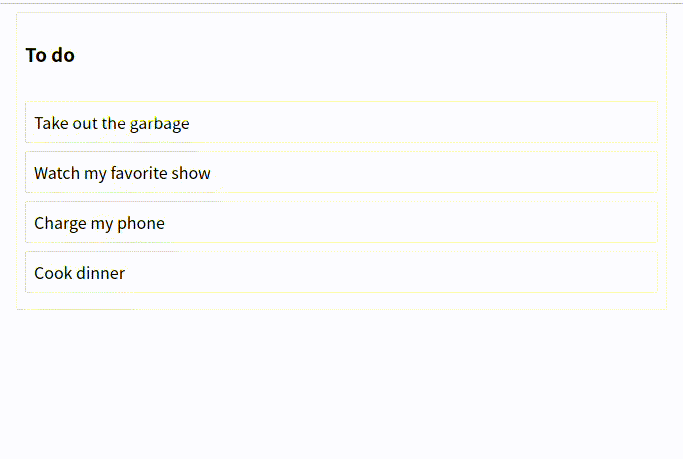
원본이 되는 영상 강의의 강사는, 전역 스타일링이 따로 필요하지 않는 한, snapshot을 이용한 스타일링만 사용한다고 하네요. 각자 자기 컨벤션에 맞춰서 쓰면 될것 같습니다.
다음에 할 것
이번 포스팅에서는 실제로 데이터를 리스트에 반영하는 방법과, Drag 상황에서 사용자에게 정보를 알려줄 수 있는 스타일링에 관해서 알아봤습니다. 그렇게 어려운 내용은 없었으니 아마 이해하시는데에 어려움은 없었을 듯 합니다.(혹시 어려우셨다면 댓글 남겨주시면 더 설명드릴게요 ㅎㅎ)
이것 만으로 실생활에서 쓰이는 Drag and drop을 모두 구현했다고 할 수 있을까요? 실생활에서 쓰이는 상황을 생각해보면, 특정 항목은 드래그가 되지 않아야 하는 등의 제어가 필요한 경우 또한 있습니다. 이것도 rbd에서 제공해 주냐고요? 네! 세상 좋은 라이브러리가 아닐 수 없습니다. 그리고, 첫번째 글에서, 드래그 가능한 영역일 따로 지정할 수도 있다고 간단하게 언급하고만 넘어갔는데, 해당 부분도 한번 만들어 볼까 합니다. 글의 길이가 대책없이 길어지면 곤란하니, 다음 글에서 뵙도록 하겠습니다. 끝까지 읽어주셔서 감사하고, 다음 글에서 봅시다. 안녕~👋👋
